„Android“ turi daugybę vaizdo žaidimų. „Anbox“ programos dėka daugumą „Android“ žaidimų galima žaisti „Linux“.
Naudoti „Anbox“ veikimo laiką „Linux“ nėra lengva, irreikia daug, kad jis tinkamai veiktų. Norėdami jį naudoti, turite naudoti „Linux“ paskirstymą, palaikantį „Snap“ paketus ir turintį galimybę prireikus rinkti kodą iš šaltinio.
Įspėjimas! „Anbox“ yra beta programinė įranga, todėl jums gali kilti problemų! Naudokite savo rizika!
Įdiekite „Anbox“
Kaip sukurti „Anbox“ sistemą „Linux“ sistemojeDėl šio kūrėjo sprendimo platinti programinę įrangą „Snap“ pakete yra lengva šio vadovo dalis. Norėdami ją įdiegti, pereikite prie mūsų vadovėlio, kaip naudoti „Snaps“ „Linux“. Vykdykite vadovą ir sužinokite, kaip greitai nustatyti „Linux“ sistemą. Kai jis veikia ir veikia, atidarykite terminalo langą ir įveskite šią komandą, kad gautumėte naujausią „Anbox“ versiją.
sudo snap install anbox --beta --devmode
Darant prielaidą, kad aukščiau pateikta komanda „Snap“ vykdoma be jokių problemų, „Anbox“ turėtų būti gera. Tačiau jis dar nėra naudojamas ir todėl, kad programinėje įrangoje yra keli komponentai.
„Anbox Snap“ paketas yra „priekinė dalis“programinės įrangos, su kuria sąveikausite, norėdami įdiegti „Android“ programas, tačiau jos negalima paleisti be „užpakalinės“ programinės įrangos (dar žinomos kaip branduolio moduliai), sąveikaujančios su „Linux“ branduolio šerdimi. Norėdami gauti modulius, vykdykite žemiau pateiktas instrukcijas, kurios atitinka jūsų „Linux“ paskirstymą.
„Ubuntu“ per PPA
Norėdami įjungti „Anbox“ branduolio modulius „Ubuntu“, turite pridėti trečiosios šalies programinės įrangos PPA. Norėdami įgalinti, įveskite add-apt-saugykla komanda žemiau į terminalą.
sudo add-apt-repository ppa:morphis/anbox-support
Pridėjus PPA prie sistemos, laikas paleisti atnaujinti komanda.
sudo apt update
Galiausiai įdiekite branduolio modulio paketus į Ubuntu naudodami apt įdiegti komanda.
sudo apt install linux-headers-generic anbox-modules-dkms
Arch Linux per AUR
Arch Linux AUR turi „Anbox“ branduolio modulius, pasiekiamus per „anbox-modules-dkms-git“ pakuotė. Norėdami, kad jis veiktų, atidarykite terminalo langą ir vykdykite toliau pateiktas nuoseklias instrukcijas.
1 žingsnis: Įdiekite „Git“ ir „Base-devel“ savo kompiuteryje per „Pacman“.
sudo pacman -S git base-devel
2 žingsnis: Klijuokite „Anbox“ branduolio modulių paketą savo kompiuteryje naudodami „Git“.
git clone https://aur.archlinux.org/anbox-git.git
3 veiksmas: Perkelkite terminalą iš pagrindinio katalogo (~ /) į aplanką „anbox-git“ naudodami Kompaktinis diskas komanda.
cd anbox-git
4 veiksmas: Vykdykite paketo kūrimo procesą vykdydami makepkg komanda. Jei kyla problemų kuriant programinę įrangą, būtinai peržiūrėkite komentarus „Anbox AUR“ puslapyje.
makepkg -sri
Kiti „Linux“ paskirstymai
Be „Arch Linux“ ir „Ubuntu“, gaukite „Anbox“bėgimas yra labai pataikytas ir praleistas, todėl kūrėjai svetainėje apie tai neturi daug informacijos. Tai pasakius, tai nėra neįmanoma. Žmonės įsigijo „Anbox“, dirbdami su daugybe skirtingų „Linux“ OS.
Norėdami gauti branduolio modulius, kurie veikia Linuxoperacinė sistema, kuri nėra „Ubuntu“ ar „Arch Linux“, patikrinkite šį puslapį. Tai „GitHub“ branduolio moduliams. Jame rasite išsamias instrukcijas, kaip kompiliuoti „Debian“, „Fedora“ ir kt.
„Linux“ branduolio modulių nustatymas
Kai branduolio modulio paketai bus įdiegti jūsų „Linux“ paskirstyme, sunki dalis baigsis. Viskas, ką reikia padaryti, yra įjungti modulius ir pradėti juos naudoti su modprobe komanda.
sudo modprobe ashmem_linux
sudo modprobe binder_linux
Patikrinkite, ar moduliai veikia kartu su:
ls -1 /dev/{ashmem,binder}Turėtumėte pamatyti:
/dev/ashmem /dev/binder
Įdiekite „Android“ įrankius
„Anbox“ yra „Android“ emuliacijos sistema, taigi jireikalauja „Android“ kūrimo įrankių, kad jame būtų įdiegtos programos. Laimei, „Android“ kūrimo įrankiai palaikomi beveik visuose pagrindiniuose „Linux“ paskirstymuose, todėl jų gauti nėra problema.
Norėdami įdiegti „Android“ įrankius, paleiskite terminalą,ieškokite „Android“ įrankiai “ir įdiekite jį taip, kaip įprasta diegiate programas į savo kompiuterį. Arba peržiūrėkite mūsų vadovėlį, kaip juos įdiegti ir nustatyti.
Žaisti „Android“ žaidimus „Linux“ su „Anbox“
Atlikę visus nustatymus ir konfigūraciją, „Anbox“pagaliau yra pasirengęs eiti ir mes galime pradėti jį naudoti žaidžiant žaidimus. Norėdami įkelti ir žaisti žaidimą, atidarykite terminalą ir atlikite toliau nurodytus veiksmus, kad jūsų žaidimas veiktų!
1 žingsnis: Paleiskite ADB serverį.
adb start-server
2 žingsnis: Eikite į „APK Mirror“, suraskite savo žaidimą ir atsisiųskite jį. Atminkite, kad ne visi žaidimai veiks. Be to, norint, kad „Android“ žaidimas tinkamai žaidžiamas su „Anbox“, turi būti įdiegta „x86“ versija.
3 veiksmas: Perkelkite terminalo sesiją iš namų katalogo (~ /) į aplanką ~ / Parsisiuntimai naudodami Kompaktinis diskas.
cd ~/Downloads
4 veiksmas: Vykdykite ls komandą ir gaukite „Android APK“ failo pavadinimą, kad galėtumėte jį įdiegti ir nukopijuoti. Tada įdiekite ją naudodami žemiau pateiktą komandą.
adb install name-of-android-video-game-app.apk
5 veiksmas: Atidarykite programos meniu, suraskite „Anbox“ ir paleiskite programą.
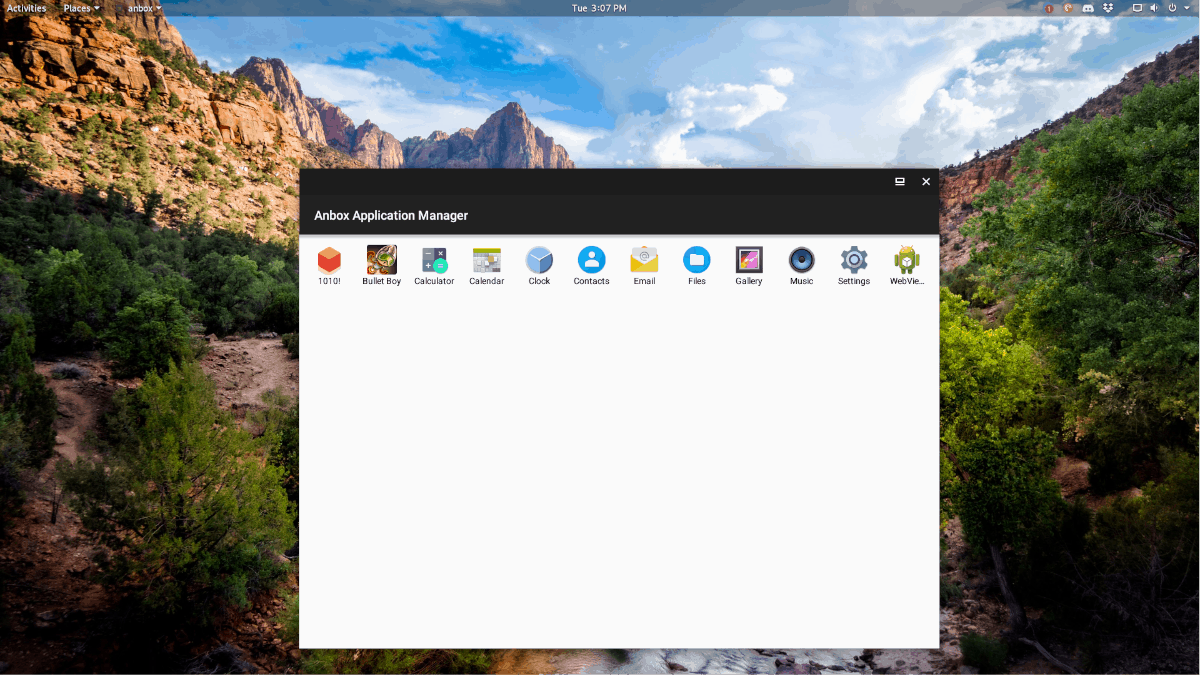
6 veiksmas: Kai „Anbox“ programų tvarkyklė bus parengta ir veiks, naudokite ją, kad paleistumėte „Android“ žaidimą.
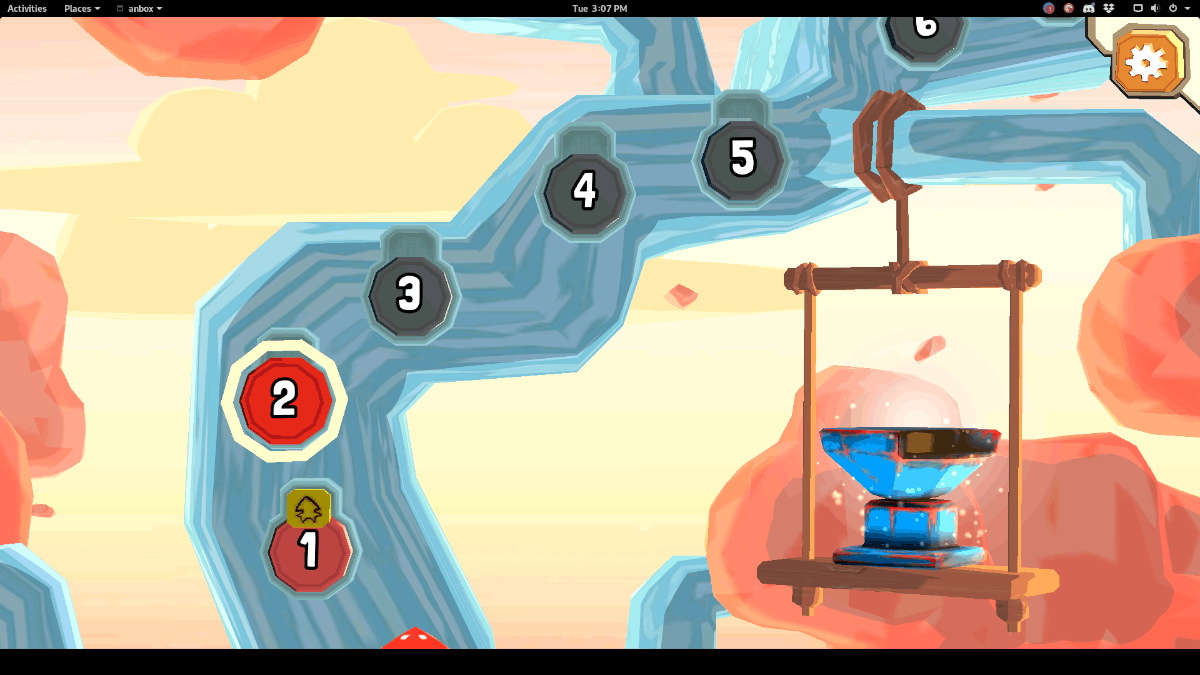













Komentarai